![]() Hauptinhalt:
Hauptinhalt:
![]() Kundenbewertungen
Kundenbewertungen
Am 16. November 2022 wurde die Fortsetzung von Call of Duty: Warzone 2.0 veröffentlicht und löste einen großen Aufschwung aus. Als ein Schießspiel, das Multiplayer-Online unterstützt, hat COD ständig eine große Anzahl neuer Spieler angezogen, indem es den Spielmodus des Wettbewerbs und aufregende Spielmethodeneinstellungen verwendet.
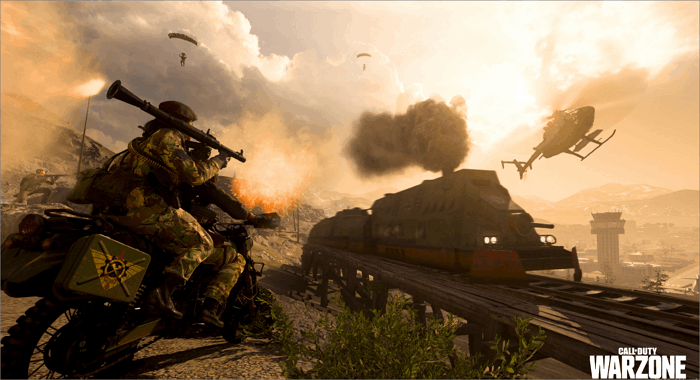
Zurzeit ist COD für die Spielkonsolen wie PlayStation 4/5, Xbox One und Xbox Series X/S anwendbar und unterstützt auch PC-Benutzer, das Spiel auf dem Windows-PC zu spielen. Beachten Sie, dass Sie auf dem PC Call of Duty: Warzone über die von Blizzard bereitgestellte Spielplattform herunterladen und dann spielen müssen.
Aufgrund der Beteiligung der Spielplattform ist es auch für unerfahrene Spieler sehr schwer, den Speicherort der Call of Duty Warzone-Datei zu finden oder zu ändern. Aber keine Sorge, dieser Beitrag wird alles bringen, was Sie wissen wollen.
Wo befindet sich der Call of Duty Warzone Standardspeicherort?
Wenn Sie Call of Duty: Warzone auf Ihren Computer herunterladen und keinen gewünschten Download-Zielort festlegen, wird Blizzard das Spiel im Standardpfad speichern und nach dem Spielnamen benennen. Sie können daher direkt den Spielnamen in Datei-Explorer eingeben und nach dem Speicherort suchen.
Dieser Vorgang benötigt jedoch viel Zeit. Wir empfehlen Ihnen, den Speicherort der COD-Datei direkt über die Einstellungen der Blizzard-Plattform zu finden. Befolgen Sie die einfachen Schritte unten und Sie erhalten die COD-Datei mit nur wenigen Klicks.
Schritt 1. Öffnen Sie die Blizzard-Plattform (Battle.net-App).
Schritt 2. Klicken Sie auf die Schaltfläche "Spiel-Einstellungen" auf der angezeigten Seite von COD.
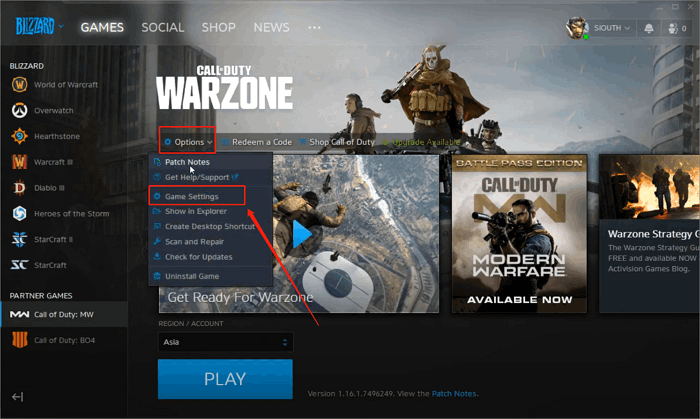
Schritt 3. Wählen Sie die Schaltfläche "Spiel installieren/aktualisieren"
Schritt 4. Jetzt können Sie die Standard-Download-Adresse sehen.
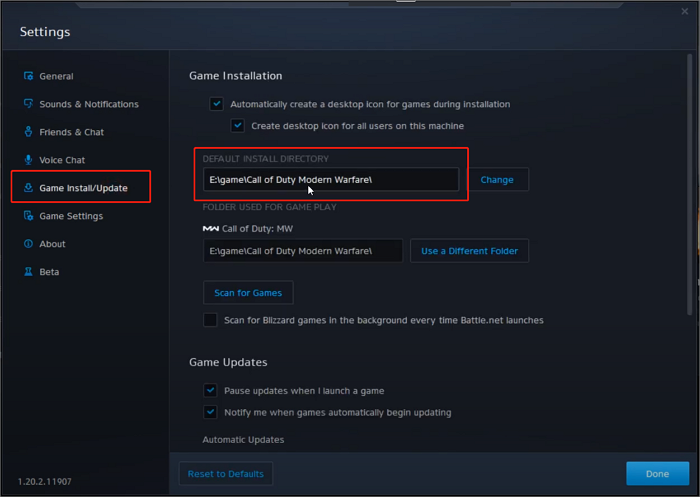
Wie kann man den COD: Warzone Standardspeicherort ändern?
Call of Duty: Warzone benötigt mindestens 175 GB Festplattenspeicher. Deswegen sollten Spieler die Festplatte richtig partitionieren, um den Speicherplatz für das Spiel freizugeben und die Leistung zu garantieren. Mit dem Spiel-Update werden viele Benutzer feststellen, dass der Speicherplatz, an dem sich die Originaldatei befindet, nicht ausreicht, um weitere Daten zu speichern. In diesem Fall müssen Spieler die gespeicherten COD-Datei auf eine größere Festplatte verschieben.
Hier ist eine ausführliche Anleitung zum Ändern des Speicherorts von Call of Duty: Warzone.
Schritt 1. Finden Sie den Speicherort der COD-Datei, indem Sie der Methode folgen, die im Beitrag gezeigt wird.
Schritt 2. Kopieren Sie die Datei mithilfe der Eingabeaufforderung auf eine andere vorbereitete Festplatte und löschen Sie die Originaldatei.
Schritt 3. Öffnen Sie die Spieleinstellungen von COD auf der Blizzard-Plattform (Battle.net-App).
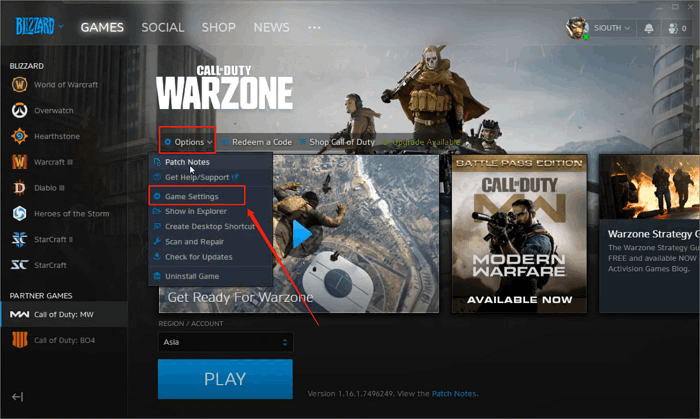
Schritt 4. Wählen Sie die Schaltfläche "Spiel installieren/aktualisieren" und klicken Sie auf "Ein anderes Verzeichnis verwenden".
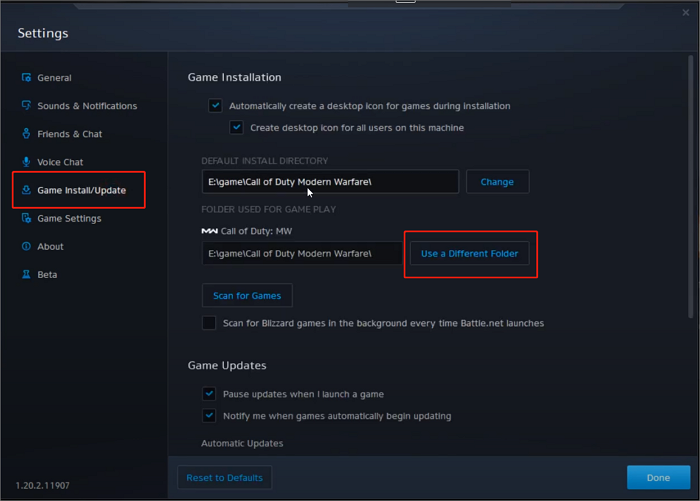
Schritt 5. Suchen Sie nun den neuen Dateispeicherort, den Sie gerade geändert haben, und klicken Sie auf "Auswählen".
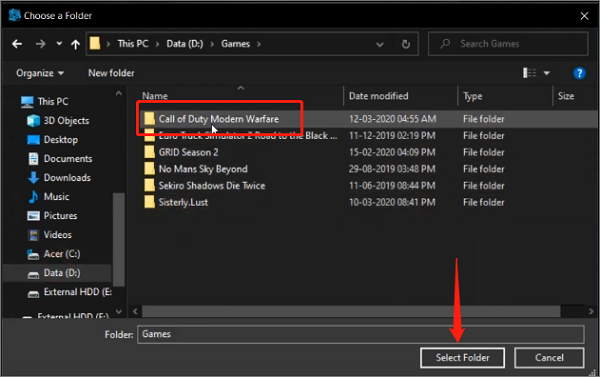
Jetzt haben Sie den Speicherort der Call of Duty: Warzone-Datei geändert, ohne den normalen Betrieb des Spiels zu beeinträchtigen.
Wie kann man gespeicherten COD: Warzone Spieldaten sichern?
Die Bedeutung von COD-Dateien ist offensichtlich. Sie sind der Schlüssel für den normalen Betrieb des Spiels. Um die Stabilität des Spiels zu erhalten und sicherzustellen, dass die Daten im Spiel nicht beeinträchtigt werden, ist es notwendig, die COD-Datei zu sichern. Unter vielen Backup-Software ist EaseUS Todo Backup Home die beste Wahl für Sie, um COD zu sichern.
Als das beste Backup-Software für Festplatten kann EaseUS Todo Backup Home Windows-Benutzern bei der System-Image-Wiederherstellung oder Systemwiederherstellung helfen und verschiedene Backup-Methoden wie Voll-, inkrementelle und differentielle Backups verwenden, um Ihre Daten anzupassen. Verwenden Sie es, um Call of Duty: Warzone-Dateien zu sichern, und Sie erhalten folgende Vorteile:
- COD Spieldaten gemäß dem von Ihnen festgelegten Zyklus automatisch sichern
- 250G Cloud-Speicherplatz, um Ihre COD-Datei kostenlos zu speichern
- Klonen einer Festplatte mit wenigen Schritten
- Häufige Sicherungen können helfen, den Prozess der Änderung des Dateispeicherorts zu beschleunigen
Jetzt können Sie diese professionellen Datensicherungssoftware herunterladen und dann die Backups wie folgt erstellen.
Schritt 1. Um eine Sicherung zu starten, klicken Sie auf die Option "Backup-Inhalte auswählen".
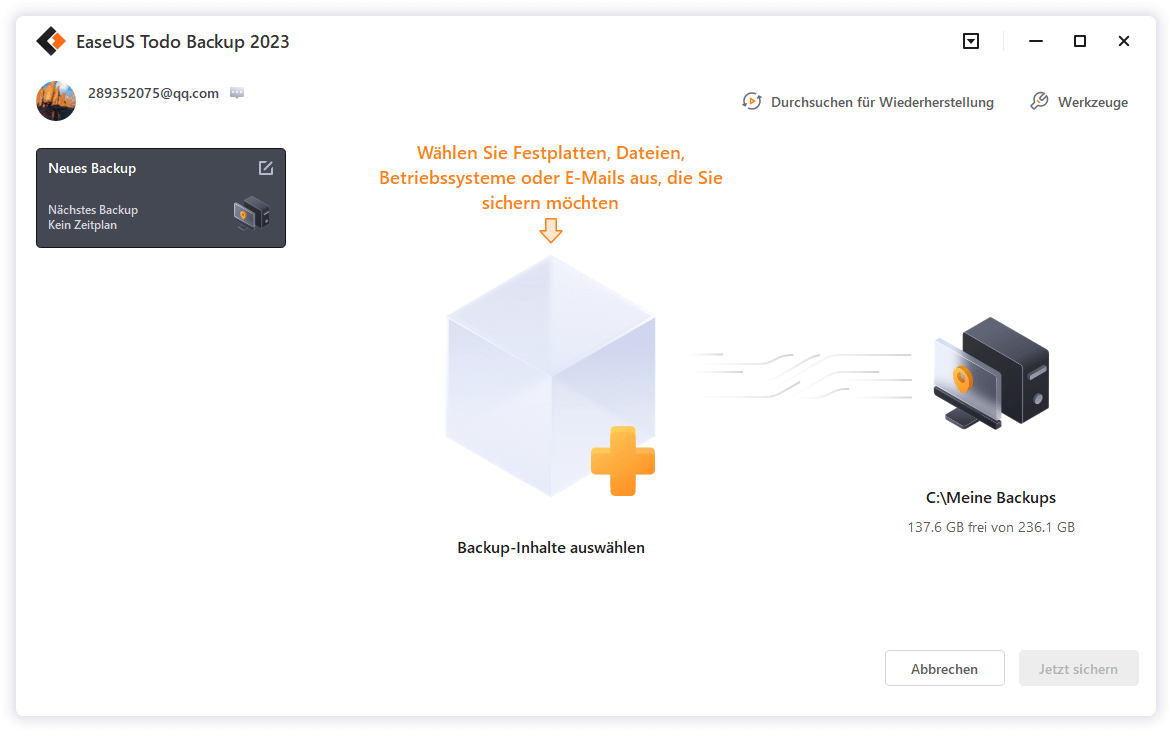
Schritt 2. Es gibt vier Daten-Backup-Kategorien: Datei, Festplatte, Betriebssystem und E-Mail. Klicken Sie auf Datei.

Schritt 3. Auf der linken Seite werden sowohl lokale als auch Netzwerkdateien angezeigt. Sie können das Verzeichnis erweitern, um die Backup-Dateien auszuwählen.

Schritt 4. Folgen Sie den Anweisungen auf dem Bildschirm und wählen Sie einen Speicherort für das Backup aus.

Klicken Sie auf Optionen, um die Sicherung mit einem Passwort zu verschlüsseln, indem Sie Backup-Optionen auswählen. Klicken Sie anschließend auf Backup-Schema, um den Sicherungszeitplan festzulegen und die Sicherung bei einem bestimmten Ereignis zu starten. Es gibt auch weitere zusätzliche Optionen, die Sie wählen können, um den Sicherungsprozess an Ihre Anforderungen anzupassen.

Schritt 5. Das Backup kann auf einer lokalen Festplatte, einem Online-Service namens EaseUS oder einem NAS gespeichert werden.
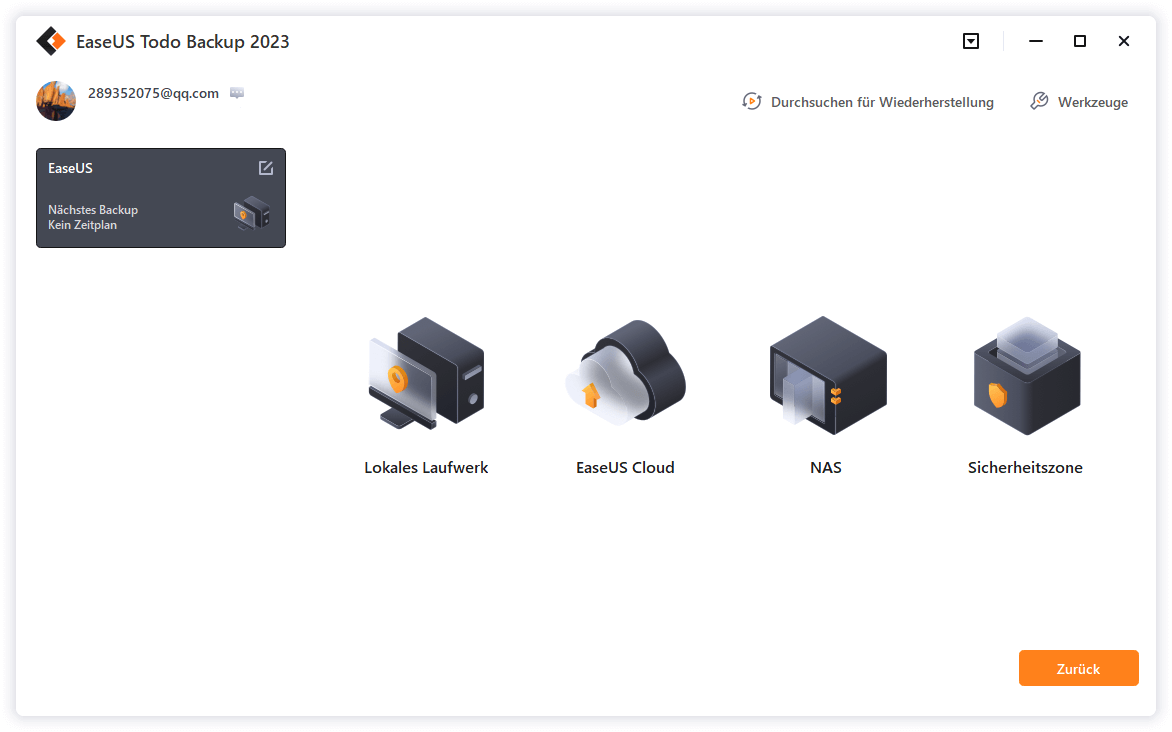
Schritt 6. EaseUS Todo Backup ermöglicht es Kunden, Daten auf einen Cloud-Speicher eines Drittanbieters sowie auf den eigenen Cloud-Speicher zu sichern.
Wenn Sie Daten auf einem Cloud-Laufwerk eines Drittanbieters sichern möchten, wählen Sie Lokales Laufwerk, scrollen Sie nach unten, um Cloud-Gerät hinzuzufügen, und fügen Sie dann Ihr Konto hinzu und melden Sie sich an.
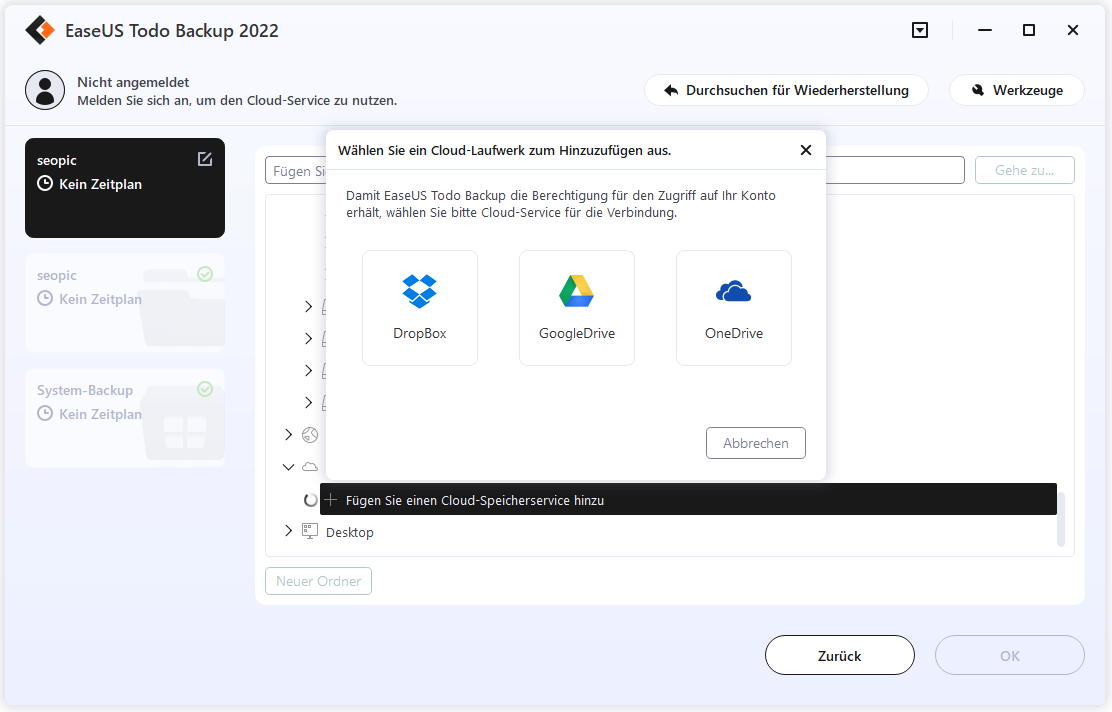
Sie können auch das EaseUS Cloud-Laufwerk wählen. Registrieren Sie sich für ein EaseUS-Konto und klicken Sie dann auf EaseUS Cloud und melden Sie sich an.
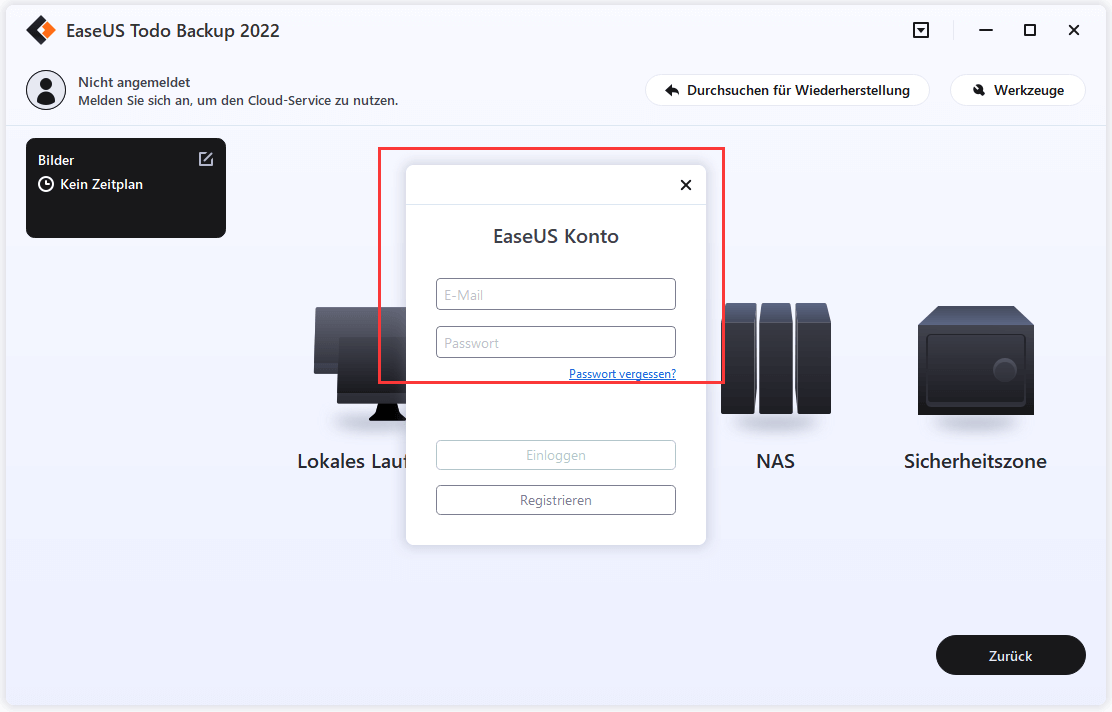
Schritt 7. Klicken Sie auf Jetzt sichern, um den Sicherungsvorgang zu starten. Der Sicherungsauftrag wird nach Abschluss als Karte auf der linken Seite des Panels präsentiert. Klicken Sie mit der rechten Maustaste auf den Sicherungsauftrag, um ihn weiter zu bearbeiten.
Das Fazit
Call of Duty: Warzone ist nach wie vor eines der heißesten Spiele auf dem PC. Als Anfänger hoffen wir, dass Sie nach dem Lesen dieses Artikels die Methode beherrschen, um den Call of Duty: Warzone-Dateispeicherort zu finden und zu ändern. Gleichzeitig empfehlen wir Ihnen, EaseUS Todo Backup Home zu verwenden, um Dateidaten zu sichern und die Stabilität des Spiels weiter zu gewährleisten.
FAQs
Wie viel Speicherplatz benötigt Warzone auf dem PC?
Warzone erfordert mindestens 175 GB Festplattenspeicherplatz.
Wie installiere ich Cod Warzone auf meinem PC?
Sie sollten COD: Warzone auf Ihrem PC über die Blizzard-Plattform installieren. Hier sind die einfachen Schritte, die Sie befolgen sollten:
Schritt 1. Öffnen Sie die Blizzard-Plattform (Battle.net-App).
Schritt 2. Finden Sie Call of Duty: Warzone und öffnen Sie seine Anzeigeseite.
Schritt 3. Klicken Sie auf die Installations-Schaltfläche, um es auf Ihrem PC zu erhalten.